导读今天小编来给大家针对这个教大家Mac触发角怎么用的方法的问题来进行一个介绍,毕竟当下也是有诸多的小伙伴对于教大家Mac触发角怎么用的方法
今天小编来给大家针对这个教大家Mac触发角怎么用的方法的问题来进行一个介绍,毕竟当下也是有诸多的小伙伴对于教大家Mac触发角怎么用的方法这个问题非常的重视的,下面大家可以看下具体的详情
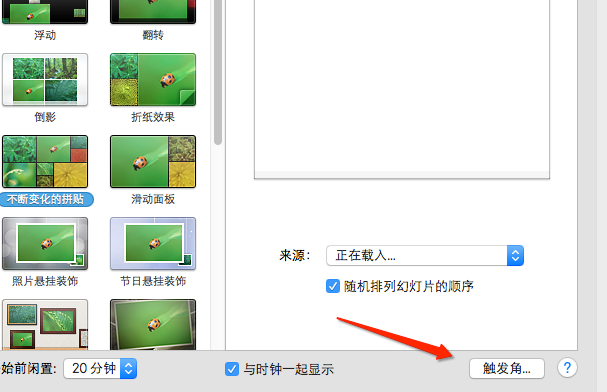
设置触发角功能很简单,进入系统偏好设置下的桌面与屏幕保护程序 ,点击窗口右下角的触发角(Hot Corners)即可。在弹出的触发角设置面板上,如何设置就一目了然了。用户可以通过下拉列表选择分别对屏幕的四个角落进行设置,可以设置的功能有:Mission Control、应用程序窗口(显示某应用当前所有窗口)、显示桌面、Dashboard、Launchpad、启动/停用屏幕保护程序、将显示器置入睡眠状态。
你可以将四个触发角设置成你用起来最顺手的状态。如上图设置,当你需要查看桌面内容的时候,可以轻松的将鼠标光标滑向左下角来完成。而且值得注意的一个人性化设计是,你在进行拖拽操作时触发角的对应功能并不会触发。也许在刚开始接触这个功能的时候,你觉得它是个“烦人”的功能,但是随着时间的推移相信你会觉得它的确是个“实用”的功能。当然,或许大多数人认可这一点,而不是全部。
苹果旗下的 Mac OS X 桌面操作系统,和其他优秀的操作系统一样经过了多年的打磨,系统中充满着用户往往没有意识到的小技巧和实用功能。相信习惯了 Windows 系统的用户在转换到 Mac OS X 系统后,而对于使用 Mac OS X 系统有一段时间的果迷或许会觉得“触发角”有时候过于灵敏,显得有点烦人。不管你是属于哪一种情况,循序渐进的了解一下“触发角”功能,说不定你会找到你要的答案哦!
免责声明:本文由用户上传,如有侵权请联系删除!














